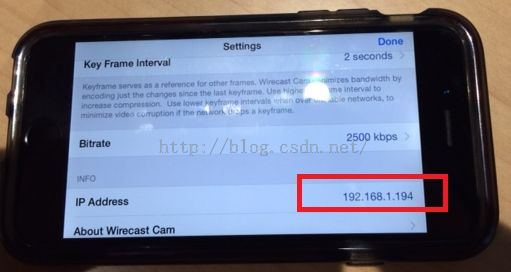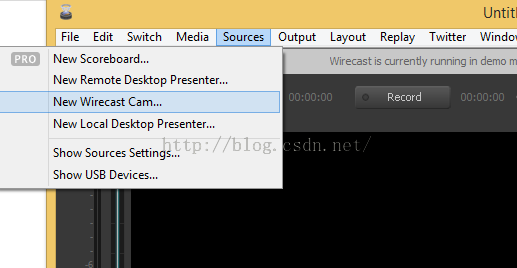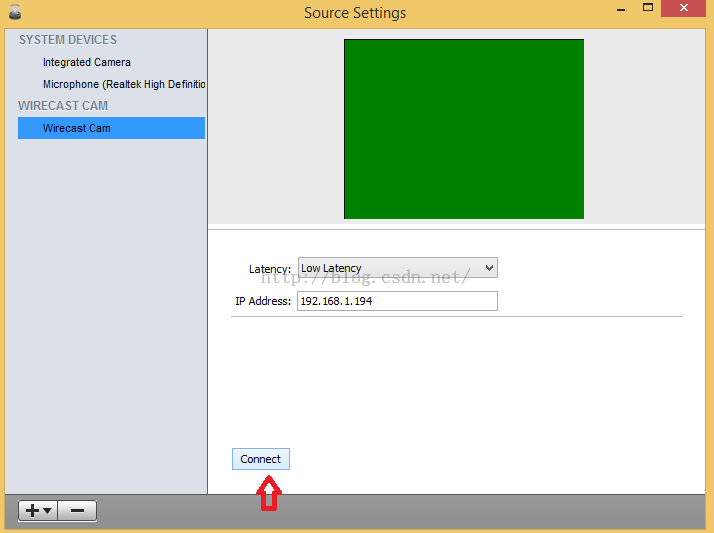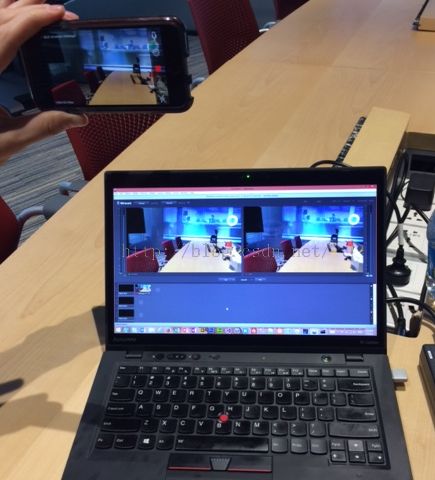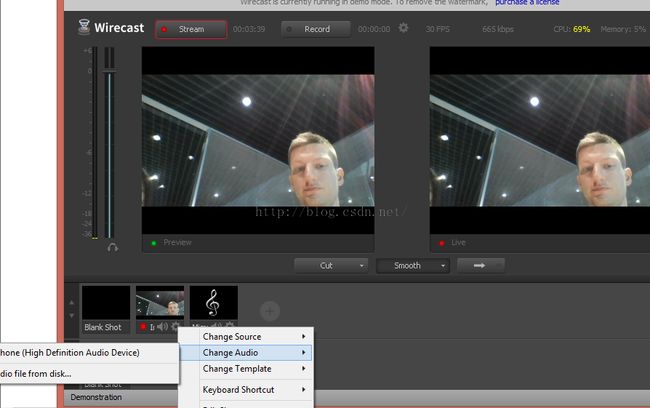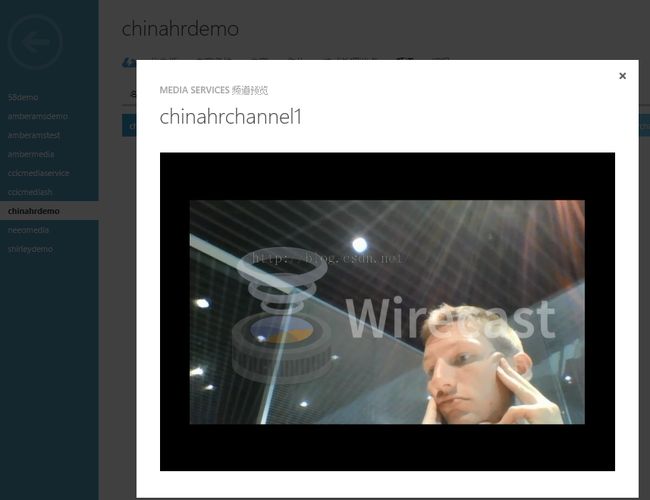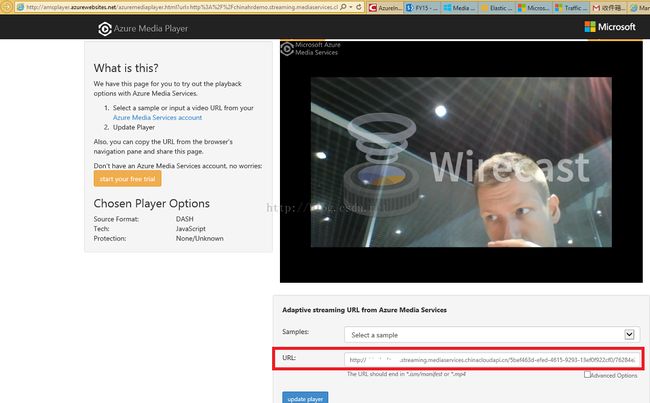用iPhone和Wirecast在Azure媒体服务上进行直播
本文详细介绍如何使用iPhone和Wirecast在Azure云端进行直播。
1. 首先,您需要在iPhone上安装"Wirecast Cam"。它是AppStore中的一个免费应用。https://itunes.apple.com/us/app/wirecast-cam/id922654616?mt=8 它将在直播中被用做摄像设备。
2. 在电脑上安装Wirecast 6.0以上版本。您可以在这里(http://www.telestream.net/wirecast/overview.htm)下载试用版,或者购买商业版本。如果您使用试用版,在直播的图像中会有"wirecast"字样的水印。
3. 在Azure云端,创建好“频道”。
准备工作已经就绪,下面我们开始配置直播环境。
1. 将iPhone和安装了Wirecast 6.0的电脑放在一个WIFI环境中。打开iPhone的Wirecast Cam, 点击“设置”,得到IP地址。
2. 在电脑的Wirecast上添加Video Source。点击"Source" -> "Add Wirecast Cam".
在打开的窗口中,输入iPhone上显示的IP地址。
注意:这时点击"Connect"不会有任何反应。你需要首先点击iPhone上的红色录制按钮,然后再在电脑上点击"connect"。如下图所示:
这时你可以看到Wirecast和手机的录制屏幕一致。
3. 这时,Wirecast会把iPhone作为视频和音频的输入设备。有时,我们需要配置其他的音频源。例如,在直播现场活动的时候,我们需要把演讲者的声音作为唯一的音频源,而不希望把现场的嘈杂传递给收看者。这时,我们可以在Wirecast中添加新的音频设备。
这时,我们的直播已经配置完成。可以通过Azure管理门户来preview直播视频了。
对于互联网用户,他们将使用Azure管理门户提供的“发布URL”进行观看。
用户可以使用任何支持Smooth Streaming或HLS或DASH的播放器收看。Azure提供了一个基于HTML5实现的Azure Media Player (http://amsplayer.azurewebsites.net/azuremediaplayer.html ),用户只需将发布URL输入,即可在浏览器中观看直播。